Introduzione
In questo documento viene descritto il processo di aggiornamento di Cisco Secure Firewall Threat Defense in High Availability gestito da un gestore dispositivi Firepower.
Prerequisiti
Requisiti
Cisco raccomanda la conoscenza dei seguenti argomenti:
- Concetti e configurazione dell'alta disponibilità (HA, High Availability)
- Configurazione di Cisco Secure Firepower Device Manager (FDM)
- Configurazione Cisco Secure Firewall Threat Defense (FTD)
Componenti usati
Il riferimento delle informazioni contenute in questo documento è il Virtual Cisco FTD versione 7.2.8.
Le informazioni discusse in questo documento fanno riferimento a dispositivi usati in uno specifico ambiente di emulazione. Su tutti i dispositivi menzionati nel documento la configurazione è stata ripristinata ai valori predefiniti. Se la rete è operativa, valutare attentamente eventuali conseguenze derivanti dall'uso dei comandi.
Panoramica
Il funzionamento di FDM prevede l'aggiornamento di un peer alla volta. Prima lo standby, quindi lo stato Attivo, che esegue un failover prima dell'avvio dell'aggiornamento Attivo.
Premesse
Prima di eseguire l'aggiornamento, il pacchetto di aggiornamento deve essere scaricato dal sito software.cisco.com.
Al termine della CLI, eseguire il comando show high-availability configcommand nell'FTD attivo per controllare lo stato dell'HA.
> show high-availability config
Failover On
Failover unit Primary
Failover LAN Interface: failover-link GigabitEthernet0/2 (up)
Reconnect timeout 0:00:00
Unit Poll frequency 1 seconds, holdtime 15 seconds
Interface Poll frequency 5 seconds, holdtime 25 seconds
Interface Policy 1
Monitored Interfaces 3 of 311 maximum
MAC Address Move Notification Interval not set
failover replication http
Version: Ours 9.18(3)53, Mate 9.18(3)53
Serial Number: Ours 9A1QUNFWPK1, Mate 9A45VNEHB5C
Last Failover at: 11:57:26 UTC Oct 8 2024
This host: Primary - Active
Active time: 507441 (sec)
slot 0: ASAv hw/sw rev (/9.18(3)53) status (Up Sys)
Interface diagnostic (0.0.0.0): Normal (Waiting)
Interface inside (192.168.45.1): Normal (Waiting)
Interface outside (192.168.1.10): Normal (Waiting)
slot 1: snort rev (1.0) status (up)
slot 2: diskstatus rev (1.0) status (up)
Other host: Secondary - Standby Ready
Active time: 8 (sec)
Interface diagnostic (0.0.0.0): Normal (Waiting)
Interface inside (0.0.0.0): Normal (Waiting)
Interface outside (0.0.0.0): Normal (Waiting)
slot 1: snort rev (1.0) status (up)
slot 2: diskstatus rev (1.0) status (up)
Se non sono visibili errori, procedere con l'aggiornamento.
Configurazione
Passaggio 1. Caricare il pacchetto di aggiornamento
- Caricare il pacchetto di aggiornamento FTD su FDM utilizzando la GUI.
Questa versione deve essere scaricata in precedenza dal sito del software Cisco in base al modello FTD e alla versione desiderata. Selezionare Periferica > Aggiornamenti > Aggiornamento sistema.
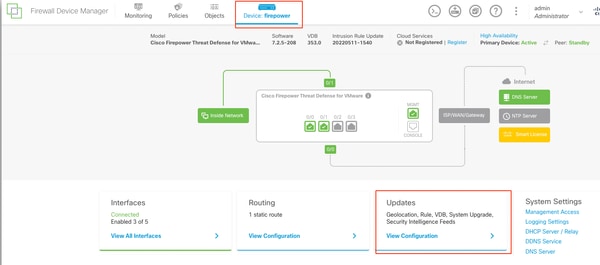 Aggiornamenti
Aggiornamenti
- Cercare l'immagine scaricata in precedenza, quindi scegliere Carica.

Nota: Caricare l'immagine sui nodi attivi e in standby.
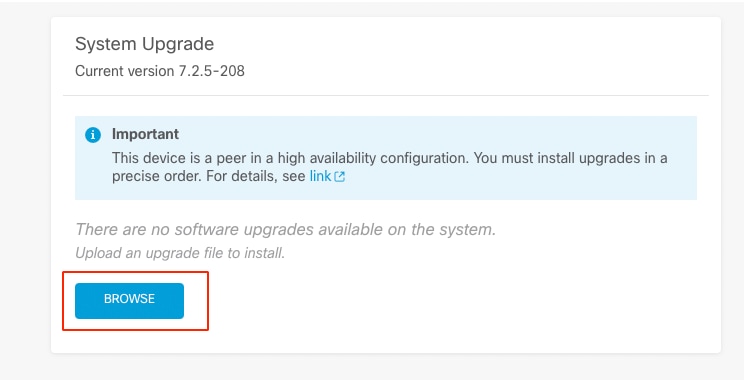 Esegui verifica preparazione
Esegui verifica preparazione
Passaggio 2. Verifica della fattibilità
I controlli di idoneità confermano che gli accessori sono pronti per l'aggiornamento.
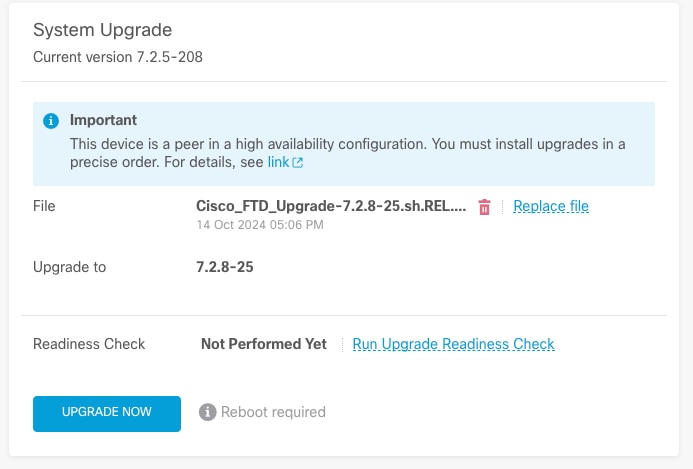 Esegui verifica preparazione
Esegui verifica preparazione
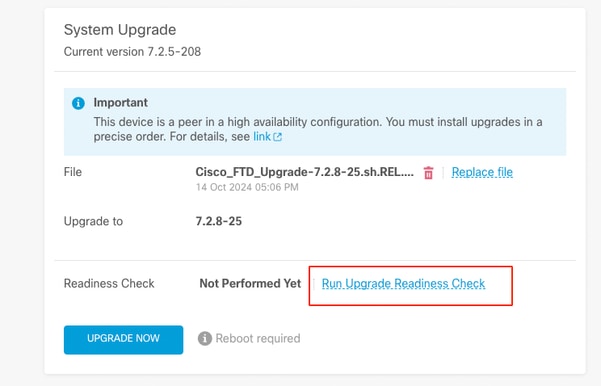 Esegui verifica preparazione
Esegui verifica preparazione
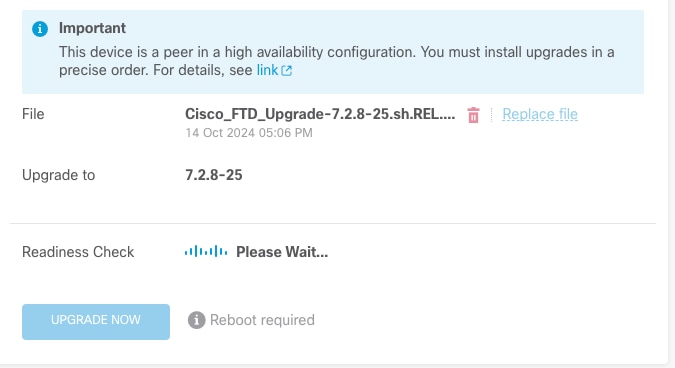 Esegui verifica preparazione
Esegui verifica preparazione
Per controllare lo stato di avanzamento, selezionare Sistema > Aggiorna.
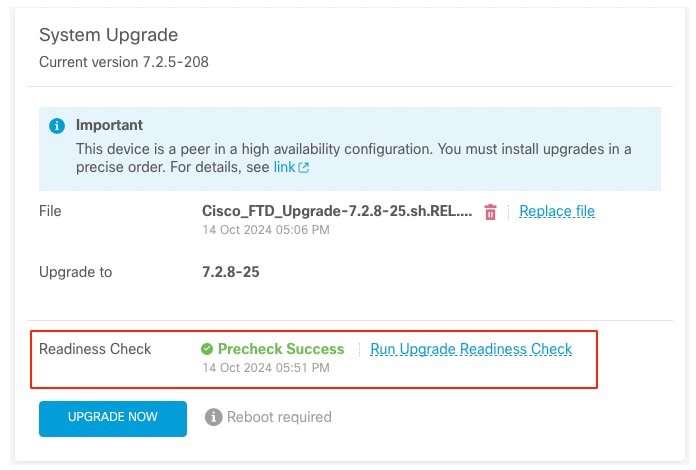 Esegui verifica preparazione
Esegui verifica preparazione
L'aggiornamento può essere eseguito quando il controllo di fattibilità viene completato sia in FTD che in caso di esito positivo.
Passaggio 3. Aggiornare FTD in HA
- Scegliere Standby FDM e fare clic su Aggiorna ora.
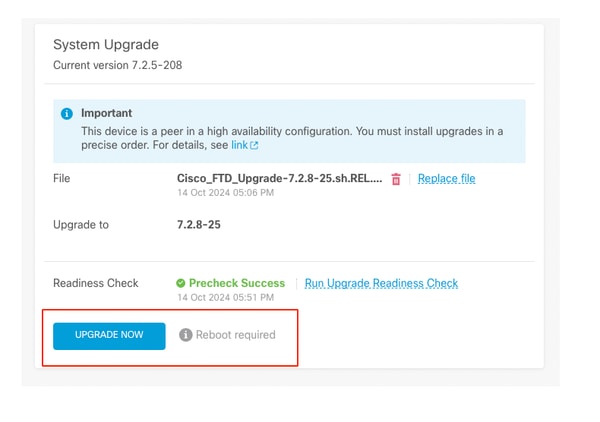 Aggiorna
Aggiorna
Prima di avviare l'aggiornamento:
- Non avviare un ripristino di sistema contemporaneamente a un aggiornamento del sistema.
- Non riavviare il sistema durante l'aggiornamento. Se necessario, il sistema si riavvia automaticamente al momento opportuno durante l'aggiornamento.
- Non spegnere la periferica durante l'aggiornamento. L'interruzione dell'aggiornamento può rendere inutilizzabile il sistema.
Al momento dell'avvio dell'aggiornamento si è disconnessi dal sistema.
Al termine dell'installazione, il dispositivo viene riavviato.
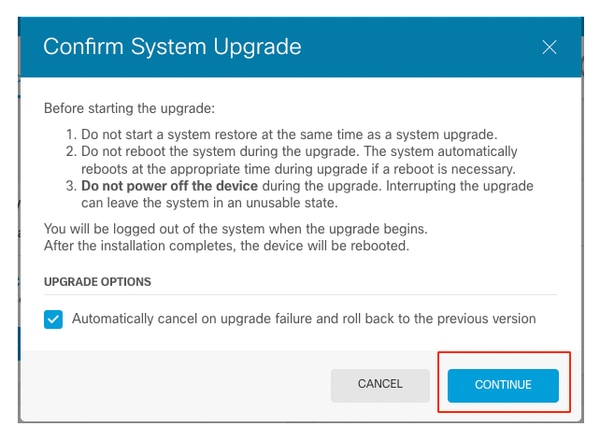 Continua
Continua

Nota: L'aggiornamento richiede circa 20 minuti per FTD.
Dalla CLI, lo stato può essere verificato nella cartella di aggiornamento /ngfw/var/log/sf; passare alla modalità expert e all'accesso alla directory principale dell'azienda.
> expert
admin@firepower:~$ sudo su
Password:
root@firepower:/home/admin# cd /ngfw/var/log/sf
root@firepower:/ngfw/var/log/sf# ls
Cisco_FTD_Upgrade-7.2.8.
root@firepower:/ngfw/var/log/sf/Cisco_FTD_Upgrade-7.2.8# ls -lrt
root@firepower:/ngfw/var/log/sf/Cisco_FTD_Upgrade-7.2.8# tail -f status.log
ui: Upgrade in progress: ( 8% done.22 mins to reboot). Preparing to upgrade... (200_pre/011_check_self.sh)
ui: Upgrade in progress: ( 8% done.22 mins to reboot). Preparing to upgrade... (200_pre/015_verify_rpm.sh)
ui: Upgrade in progress: ( 8% done.22 mins to reboot). Preparing to upgrade... (200_pre/100_check_dashboards.pl)
ui: Upgrade in progress: ( 8% done.22 mins to reboot). Preparing to upgrade... (200_pre/100_get_snort_from_dc.pl)
ui: Upgrade in progress: (12% done.21 mins to reboot). Preparing to upgrade... (200_pre/110_setup_upgrade_ui.sh)
ui: Upgrade in progress: (12% done.21 mins to reboot). Preparing to upgrade... (200_pre/120_generate_auth_for_upgrade_ui.pl)
ui: Upgrade in progress: (12% done.21 mins to reboot). Preparing to upgrade... (200_pre/152_save_etc_sf.sh)
ui: Upgrade in progress: (79% done. 5 mins to reboot). Finishing the upgrade... (999_finish/999_zz_install_bundle.sh)
ui: Upgrade in progress: (83% done. 4 mins to reboot). Finishing the upgrade... (999_finish/999_zzz_complete_upgrade_message.sh)
ui: Upgrade complete
ui: The system will now reboot.
ui: System will now reboot.
Broadcast message from root@firepower (Mon Oct 14 12:01:26 2024):
System will reboot in 5 seconds due to system upgrade.
Broadcast message from root@firepower (Mon Oct 14 12:01:31 2024):
System will reboot now due to system upgrade.
Broadcast message from root@firepower (Mon Oct 14 12:01:39 2024):
The system is going down for reboot NOW!
Aggiornare la seconda unità.
Cambia ruoli per rendere attivo il dispositivo: Scegliete Periferica> Alta disponibilità, quindi Cambia modalità dal menu Ingranaggi. Attendere lo stato dell'unità per passare allo stato attivo e verificare che il traffico scorra normalmente. Quindi, disconnettersi.
Aggiornamento: Ripetere i passaggi precedenti per accedere al nuovo standby, caricare il pacchetto, aggiornare il dispositivo, monitorare lo stato e verificare il successo.
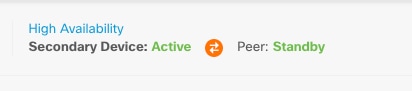 Alta disponibilità
Alta disponibilità
 Alta disponibilità
Alta disponibilità
Dalla CLI, passare a LINA (system support diagnostic-cli) e controllare lo stato di failover sull'FTD in standby utilizzando il comando show failover state.
> system support diagnostic-cli
Attaching to Diagnostic CLI ... Press 'Ctrl+a then d' to detach.
Type help or '?' for a list of available commands.
primary_ha> enable
Password:
primary_ha# show failover state
State Last Failure Reason Date/Time
This host - Primary
Standby Ready None
Other host - Secondary
Active None
====Configuration State===
Sync Skipped - STANDBY
====Communication State===
Mac set
primary_ha#
Passaggio 4. Cambiare il peer attivo (facoltativo)

Nota: Se il dispositivo secondario è attivo, non ha alcun impatto operativo.
L'attivazione del dispositivo primario e la messa in standby del dispositivo secondario è una procedura ottimale che consente di tenere traccia di eventuali failover.
In questo caso, l'FTD attivo è ora Standby e può essere utilizzato un failover manuale per reimpostarlo su Attivo.
- Selezionare Dispositivi > Alta disponibilità.
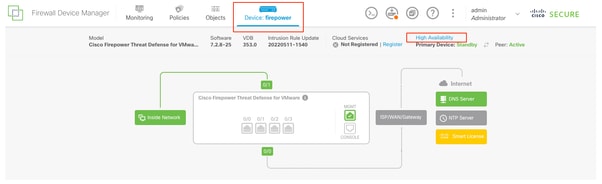 Alta disponibilità
Alta disponibilità
- Scegliere Cambia modalità.
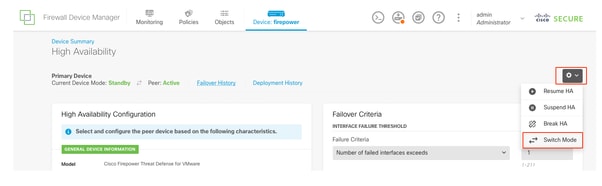 Cambia modalità
Cambia modalità
- Per confermare il failover, scegliere OK.
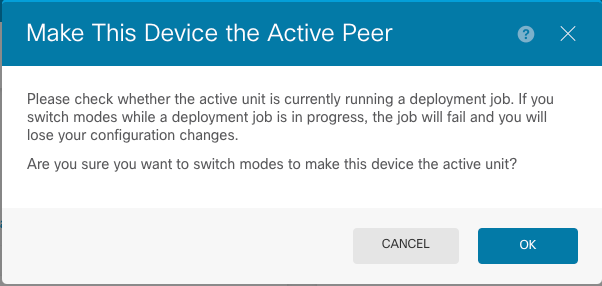 Peer attivo
Peer attivo
Convalida dello stato HA al termine dell'aggiornamento e del failover eseguiti.
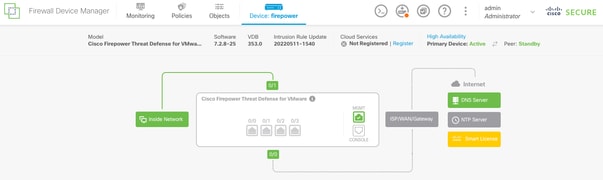 Dispositivi
Dispositivi
Passaggio 5. Distribuzione finale
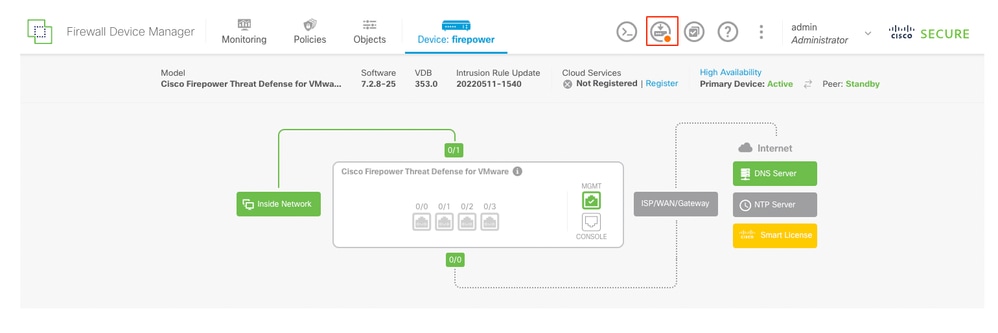
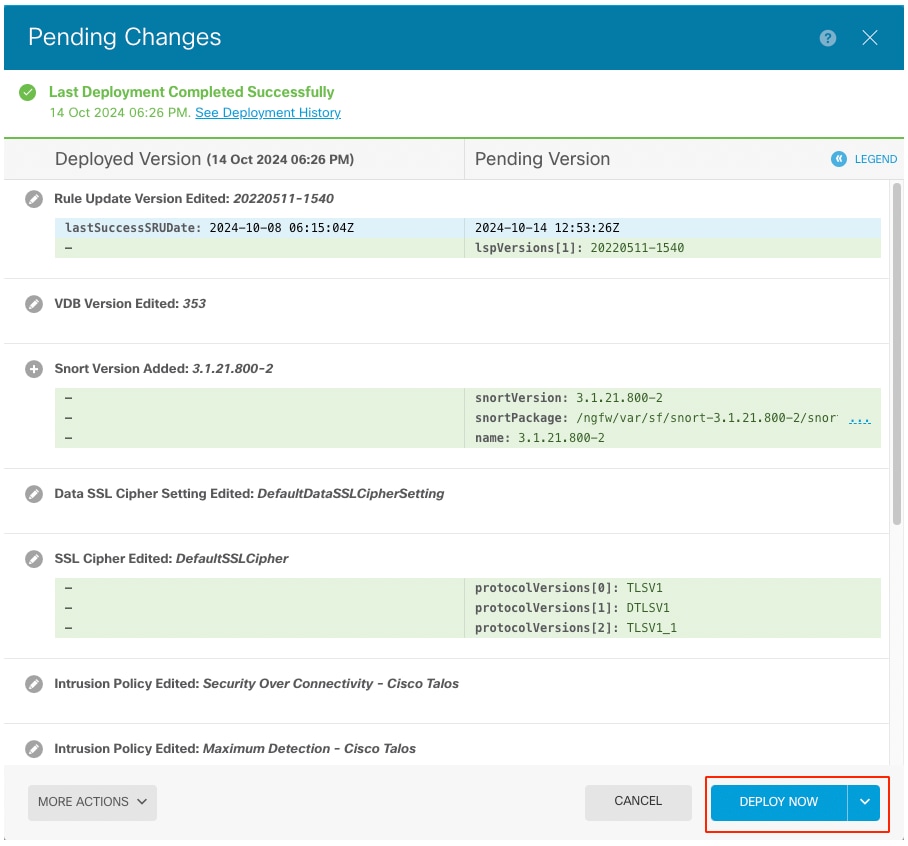 Distribuzione criteri
Distribuzione criteri
Convalida
Per verificare che lo stato HA e l'aggiornamento siano stati completati, è necessario confermare lo stato:
Primario: Active
Secondario: Pronto per lo standby
Entrambi si trovano nella versione modificata di recente (7.2.8 in questo esempio).
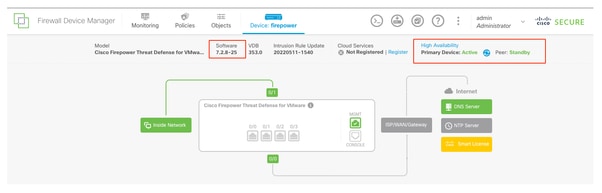 Failover
Failover
- Al di sopra della CLI, controllare lo stato del failover utilizzando i comandi show failover status e show failover per informazioni più dettagliate.
Cisco Firepower Extensible Operating System (FX-OS) v2.12.1 (build 73)
Cisco Firepower Threat Defense per VMware v7.2.8 (build 25)
> show failover state
State Last Failure Reason Date/Time
This host - Primary
Active None
Other host - Secondary
Standby Ready None
====Configuration State===
Sync Skipped
====Communication State===
Mac set
> show failover
Failover On
Failover unit Primary
Failover LAN Interface: failover-link GigabitEthernet0/2 (up)
Reconnect timeout 0:00:00
Unit Poll frequency 1 seconds, holdtime 15 seconds
Interface Poll frequency 5 seconds, holdtime 25 seconds
Interface Policy 1
Monitored Interfaces 3 of 311 maximum
MAC Address Move Notification Interval not set
failover replication http
Version: Ours 9.18(4)210, Mate 9.18(4)210
Serial Number: Ours 9A1QUNFWPK1, Mate 9A45VNEHB5C
Last Failover at: 14:13:56 UTC Oct 15 2024
This host: Primary - Active
Active time: 580 (sec)
slot 0: ASAv hw/sw rev (/9.18(4)210) status (Up Sys)
Interface diagnostic (0.0.0.0): Normal (Waiting)
Interface inside (192.168.45.1): Normal (Waiting)
Interface outside (192.168.1.10): Normal (Waiting)
slot 1: snort rev (1.0) status (up)
slot 2: diskstatus rev (1.0) status (up)
Other host: Secondary - Standby Ready
Active time: 91512 (sec)
Interface diagnostic (0.0.0.0): Normal (Waiting)
Interface inside (0.0.0.0): Normal (Waiting)
Interface outside (0.0.0.0): Normal (Waiting)
slot 1: snort rev (1.0) status (up)
slot 2: diskstatus rev (1.0) status (up)
Stateful Failover Logical Update Statistics
Link : failover-link GigabitEthernet0/2 (up)
Stateful Obj xmit xerr rcv rerr
General 11797 0 76877 0
sys cmd 11574 0 11484 0
up time 0 0 0 0
RPC services 0 0 0 0
TCP conn 0 0 0 0
UDP conn 176 0 60506 0
ARP tbl 45 0 4561 0
Xlate_Timeout 0 0 0 0
IPv6 ND tbl 0 0 0 0
VPN IKEv1 SA 0 0 0 0
VPN IKEv1 P2 0 0 0 0
VPN IKEv2 SA 0 0 0 0
VPN IKEv2 P2 0 0 0 0
VPN CTCP upd 0 0 0 0
VPN SDI upd 0 0 0 0
VPN DHCP upd 0 0 0 0
SIP Session 0 0 0 0
SIP Tx 0 0 0 0
SIP Pinhole 0 0 0 0
Route Session 1 0 0 0
Router ID 0 0 0 0
User-Identity 0 0 30 0
CTS SGTNAME 0 0 0 0
CTS PAC 0 0 0 0
TrustSec-SXP 0 0 0 0
IPv6 Route 0 0 0 0
STS Table 0 0 0 0
Umbrella Device-ID 0 0 0 0
Rule DB B-Sync 0 0 30 0
Rule DB P-Sync 1 0 266 0
Rule DB Delete 0 0 0 0
Logical Update Queue Information
Cur Max Total
Recv Q: 0 31 123591
Xmit Q: 0 1 12100
Se entrambi gli FTD si trovano nella stessa versione e lo stato HA è integro, l'aggiornamento è completato.
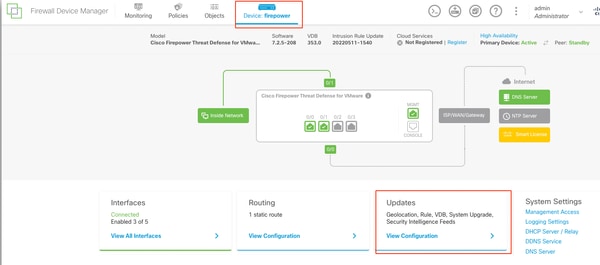

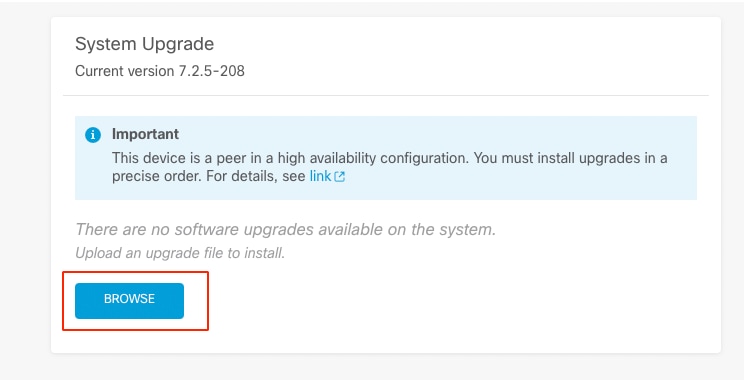
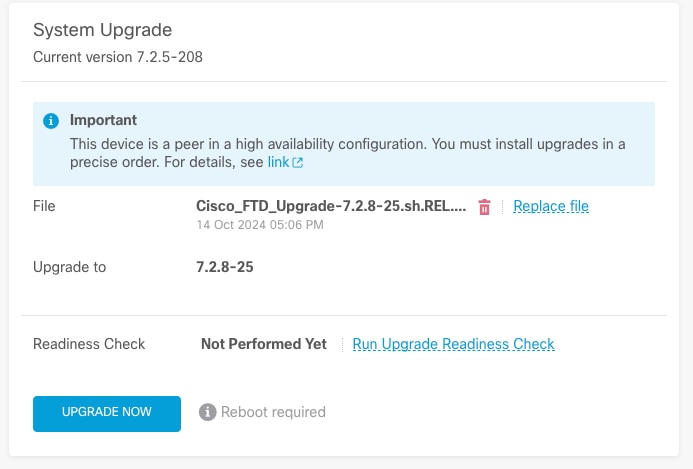
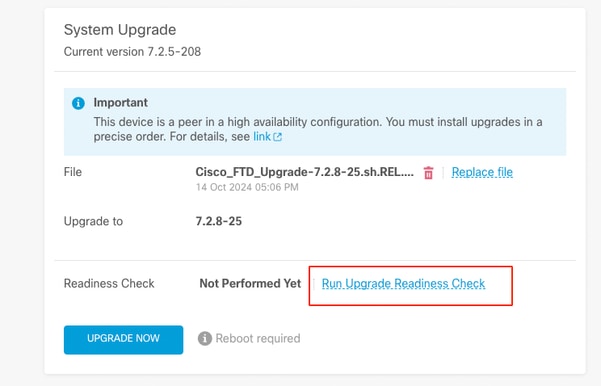
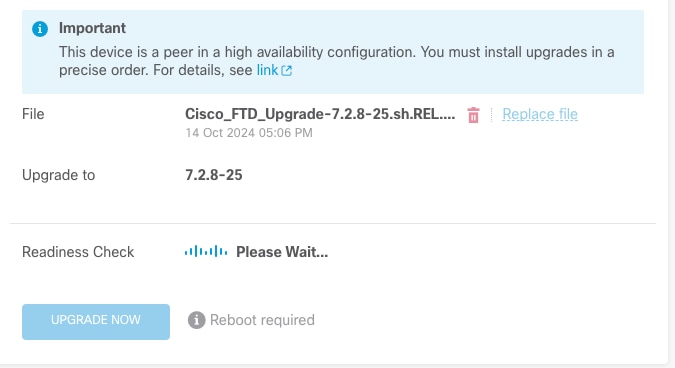
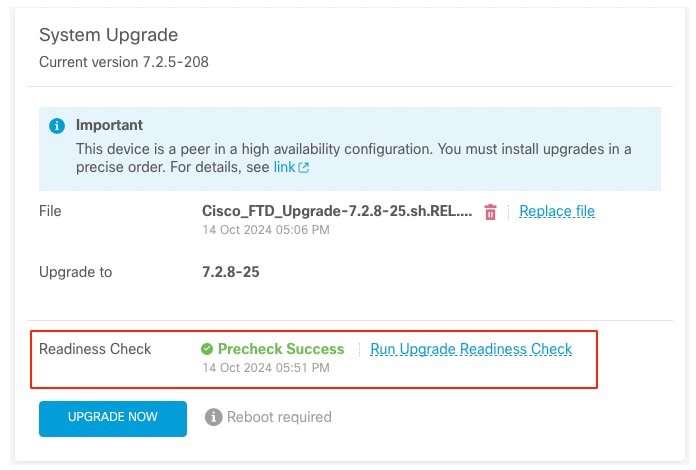
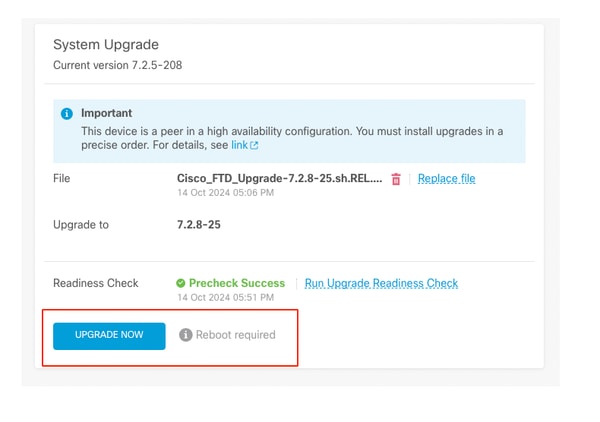
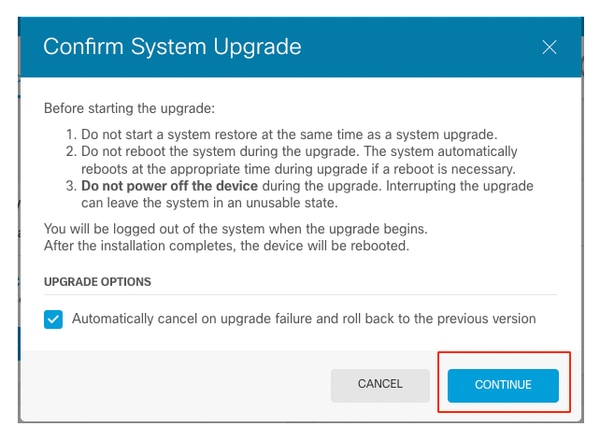
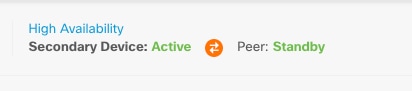

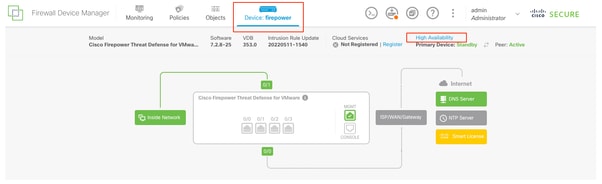
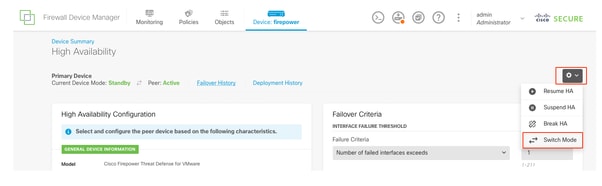
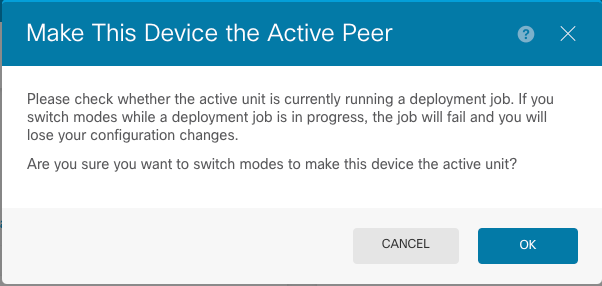
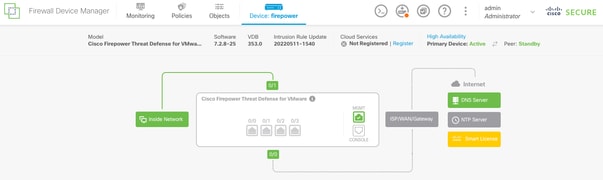
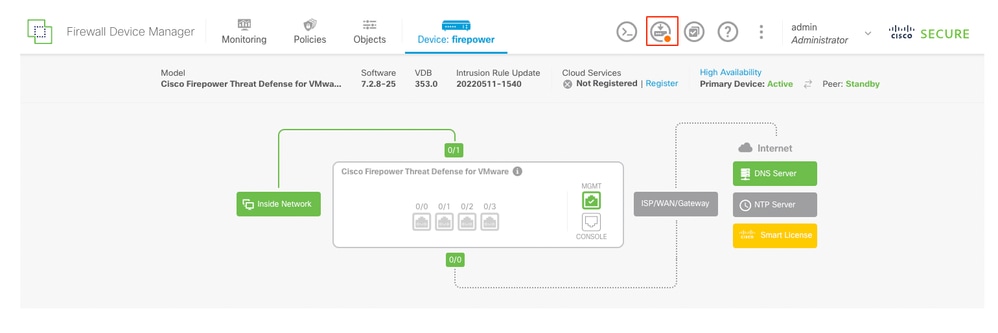
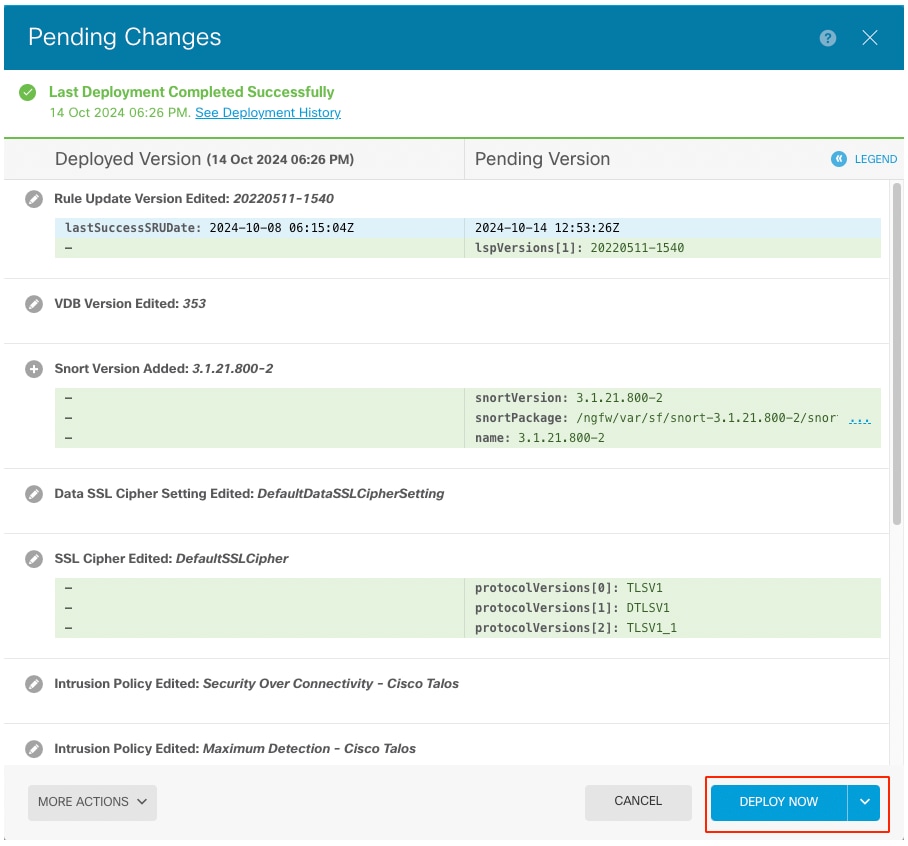
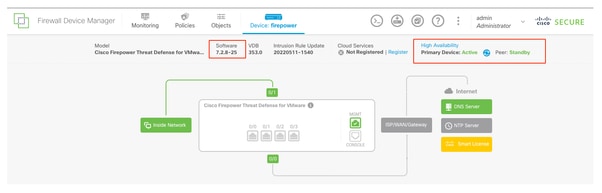
 Feedback
Feedback